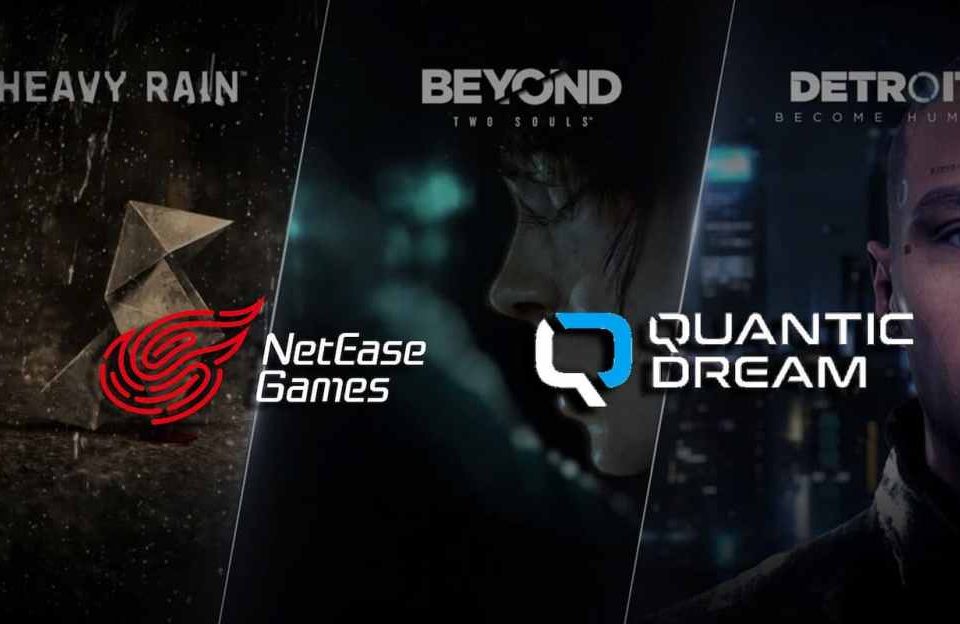La PlayStation 5 recibió recientemente la actualización 7.00, que trajo un montón de características, incluido soporte para VRR con una resolución de 1440p compatible con pantallas de computadora.
Con esta actualización, los jugadores pueden aprovechar al máximo las características de sus pantallas pequeñas que tienen y prefieren usar por diversas razones, como el tamaño y el espacio.
En este informe, lo guiaremos a través del proceso de activación de la tecnología VRR a una resolución de 1440p, así como la activación de algunas otras funciones importantes para brindarle a la experiencia el máximo rendimiento y calidad visual.
PlayStation 5: Cómo activar VRR en pantallas de 1440p

Primero, debe asegurarse de que su monitor admita una resolución de 1440p y la tecnología VRR consultando las especificaciones del producto o siguiendo los pasos a continuación.
- Actualiza tu PlayStation 5 a la última versión del sistema, que tiene el número 7.00.
- Asegúrese de estar utilizando el cable HDMI 2.1 que viene con su dispositivo o un tipo compatible de alta calidad.
- Ahora ve a Ajustes entonces pantalla y video entonces salida de vídeo Así que elige Prueba de salida de 1440p Para garantizar que su pantalla admita una resolución de 1440p y la tecnología VRR.
- Ahora vaya a Configuración de pantalla y video, Salida de video y cambie Automático a 1440p.
- Cambie también VRR de bloqueado a automático. Aunque es preferible deshabilitar la función para juegos no compatibles.
- Cambie 120Hz a automático.
- Cambie ALLM a AUTO.
A veces, algunos usuarios tienen problemas para habilitar la resolución de 1440p con la tecnología VRR incluso si sus monitores la admiten. En este caso, debe asegurarse de que la función VRR esté habilitada en su monitor a través de la configuración del monitor. Habilite también FreeSync.
Luego de completar todos estos pasos, ya podrás asegurar la mejor experiencia de juego a través de PlayStation 5 con su pequeña pantalla que soporta resolución 1440p con tecnología VRR.
El enlace ha sido copiado